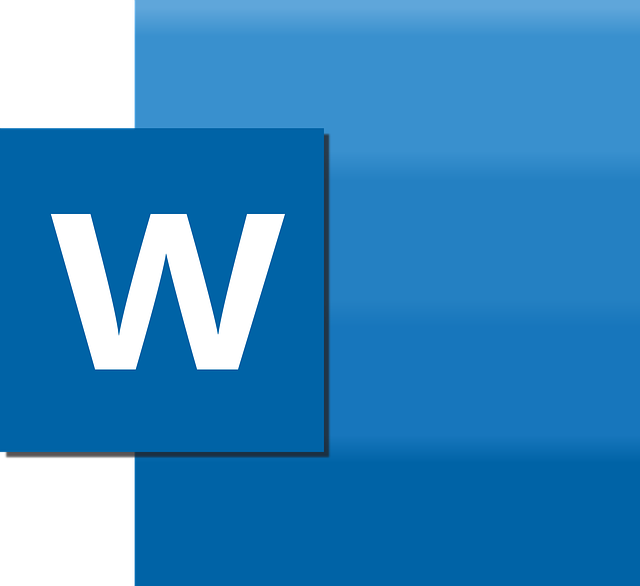KONTEKS.CO.ID – Cara mengatur spasi di Word. Microsoft word salah satu aplikasi pemrosesan kata yang paling populer di dunia. Aplikasi ini untuk membuat dokumen teks, laporan, surat, dan banyak lagi.
Salah satu hal yang sering diperlukan dalam pemformatan dokumen adalah mengatur spasi antar karakter, kata, atau paragraf. Inilah panduan lengkap tentang cara mengatur spasi di Word.
Cara Mengatur Spasi di Word Antara Karakter
Kadang-kadang Anda mungkin perlu memperluas atau merapatkan spasi antara karakter dalam teks. Misalnya, Anda mungkin ingin mengatur spasi karakter untuk membuat teks lebih terbaca.
Berikut cara melakukannya:
- Blok semua kata dengan menekan
CTRL + A, atau pilih teks yang ingin diatur spasinya. - Klik kanan pada teks yang telah Anda blok, kemudian pilih
Font. - Di jendela “Font,” klik tab
Advanced. - Pada kotak yang disebut “Spacing,” Anda dapat mengubah pengaturan spasi. Ada beberapa pilihan yang tersedia:
- Expanded: Ini akan memperluas spasi antar karakter. Anda dapat memasukkan nilai positif di kotak “By” untuk menentukan sejauh mana perluasan tersebut.
- Condensed: Ini akan merapatkan spasi antar karakter. Anda dapat memasukkan nilai negatif di kotak “By” untuk menentukan sejauh mana pengencangan tersebut.
- Setelah Anda memilih pengaturan yang sesuai, klik
OKuntuk menyimpan perubahan tersebut. Spasi antar karakter di teks Anda sekarang akan diatur sesuai preferensi Anda.
Mengatur Spasi Antara Kata
Anda juga bisa mengatur spasi antara kata, seperti mengatur spasi ganda antara paragraf atau merapatkan spasi antara kata. Berikut adalah langkah-langkahnya:
- Pilih teks atau paragraf yang ingin Anda atur spasi katanya.
- Klik tombol
Homedi pita Word. - Temukan ikon yang tersebut “Line and Paragraph Spacing” di bagian Paragraph. Ini terlihat seperti tiga ikon dengan panah yang mengatur spasi atas dan bawah. Klik ikon ini.
- Anda akan melihat beberapa pilihan untuk mengatur spasi antar paragraf dan spasi antar karakter. Pilih salah satu pilihan yang sesuai dengan kebutuhan Anda, seperti “1.0,” “1.15,” atau “2.0.”
- Pilihan yang Anda pilih akan terterapkan pada teks yang telah Anda pilih sebelumnya.
Mengatur Spasi Paragraf
Untuk mengatur spasi antara paragraf secara umum Anda dapat mengikuti langkah-langkah ini:
- Klik tombol
Homedi pita Word. - Temukan ikon “Line and Paragraph Spacing” di bagian Paragraph.
- Klik panah kecil di sebelah ikon tersebut untuk membuka menu drop-down.
- Anda akan melihat beberapa pilihan, seperti “1.0,” “1.15,” atau “2.0,” yang mengatur spasi antar paragraf. Pilih salah satu pilihan yang sesuai dengan kebutuhan Anda.
- Pilihan ini akan diterapkan pada seluruh dokumen Anda atau teks yang telah Anda pilih.
Dengan panduan ini, Anda sekarang dapat dengan mudah mengatur spasi di Word sesuai dengan preferensi dan kebutuhan Anda. Ini akan membantu Anda menciptakan dokumen yang terlihat rapi dan mudah dibaca.***
Baca berita pilihan konteks.co.id lainnya di "Google News"